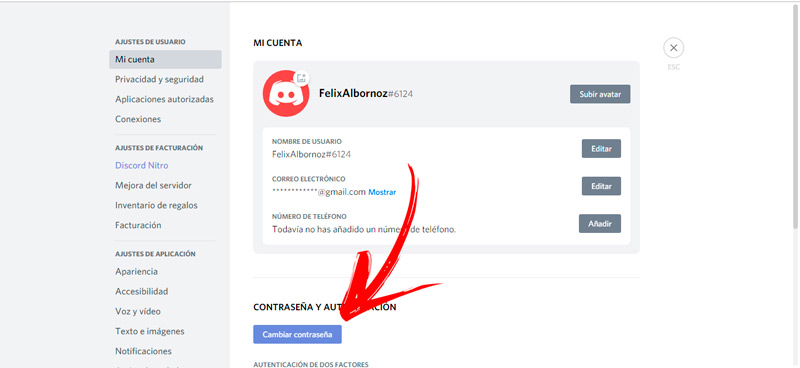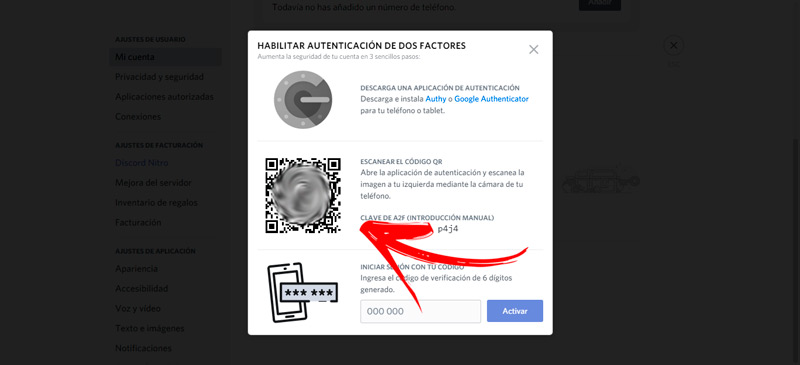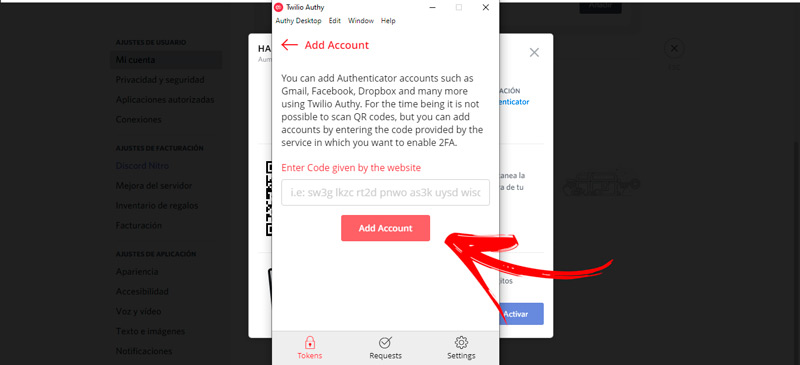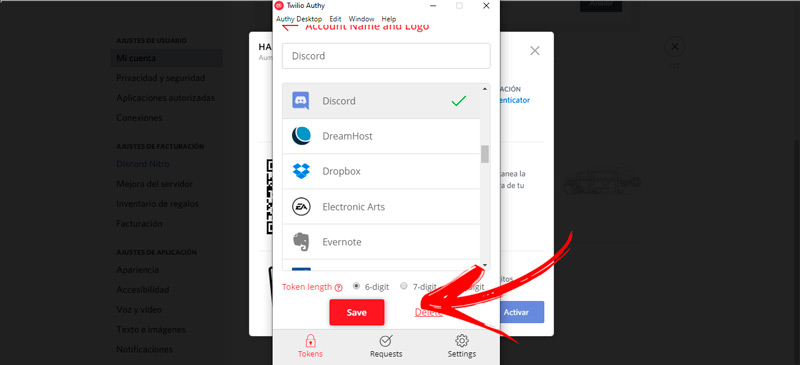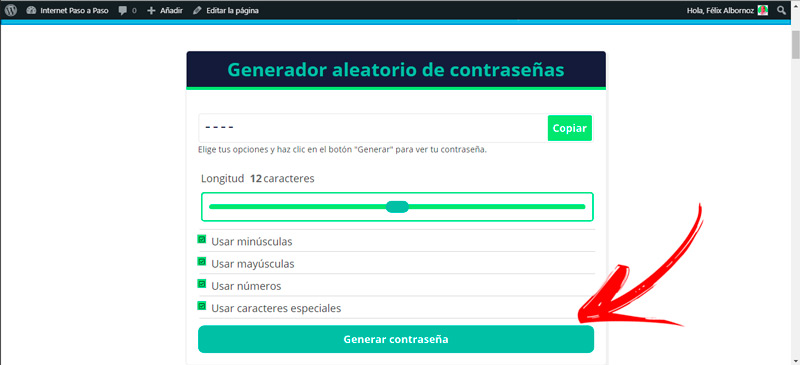Aumentar la capa de seguridad en tu cuenta de Discord activando la función 2FA te ayudará evitar que cualquier extraño acceda a tu perfil y conozca tus datos. Por tal motivo, es necesario que tengas en cuenta lo que te mostraremos a continuación.
Trataremos sobre la importancia que tiene activar la autenticación de dos factores en la plataforma de Discord para mantenerte seguro y te explicaremos la guía que debes realizar para cambiar tu contraseña de hacerla más eficiente.
No te pierdas de nada, porque también te diremos el proceso que tendrás que hacer para mejorar la seguridad en Discord desde cero. Comencemos.
¿Qué es la autenticación de 2 factores y por qué deberías activarla en Discord?
La autenticación de dos factores es una función de seguridad que propone Discord para verificar la verdadera identidad de la persona que está entrando con una cuenta de la plataforma. Esto se lo realiza por medio de dos métodos diferentes, cada vez que se ingresa desde un dispositivo distinto al habitual.
Esta herramienta aumenta la seguridad y privacidad de los datos de Discord de forma considerable. Esto se debe a que muchas personas usan la misma contraseña para ingresar a diferentes plataformas, por lo que es más fácil para los intrusos deducirlas. Pero, al activar la función 2FA, el extraño no solo deberá ingresar la clave que ya conoce por deducción, sino también un segundo método, lo cual lo convierte en un acceso mucho más difícil.
Aprende paso a paso cómo cambiar tu contraseña de Discord y hacerla más segura
Antes de empezar, te recomendamos que elijas una clave de acceso utilizando nuestro Generador de contraseñas. Para ello deberás ingresar y luego presionar en el botón Generar contraseña. De esta manera encontrarás la clave ideal y más segura para ti.
El paso a paso que tendrás que hacer para cambiar la contraseña de Discord es:
- Accede a la plataforma a través del navegador por medio de la app para ordenadores y móviles.
- A continuación, a la parte izquierda de la pantalla y selecciona Ajustes de usuario. Esta función está representada por una rueda dentada, justo al lado de tu nombre de usuario.
- Cuando se despliegue el menú tendrás que dirigirte a la sección CONTRASEÑA Y AUTENTICACIÓN y presionar en el botón Cambiar contraseña.
- Luego de esto se abrirá un nuevo menú en el cual tendrás que escribir tu contraseña actual y después tu nueva clave. Cuando termines presiona en Listo.
Descubre cómo mejorar la seguridad de tu cuenta activando la 2FA desde cero
Si quieres beneficiarte con la función de Autenticación de dos pasos 2FA de Discord tendrás que realizar la siguiente guía:
- Lo primero que tendrás que hacer es entrar a la plataforma con tu usuario y contraseña actual.
- Luego de esto, tendrás que seleccionar Ajustes de usuario.
- Esto te llevará a una nueva ventana en la cual tendrás que elegir el campo CONTRASEÑA Y AUTENTICACIÓN.
- Una vez que estés en este menú de herramientas vas a tener que ir a AUTENTICACIÓN DE DOS FACTORES y después pulsar en Habilitar autenticación de dos factores.
- En la nueva ventana tendrás que escribir tu contraseña actual y hacer clic en Continuar.
A partir de ahora tendrás que hacer unos pasos por afuera de la plataforma. Los pasos anteriores te permitirán que se despliegue un nuevo menú, llamado HABILITAR AUTENTICACIÓN DE DOS FACTORES. En esta etapa tendrás que descargar un programa que te ayudará con la tarea.
Para ello tendrás que seguir este paso a paso:
- Vas a poder elegir Authy ingresando a
https://authy.com/y luego presionando en Descargar. Después, tendrás que seguir la guía de instalación. Si lo prefieres, puedes optar por Google Authenticator. Para esto tendrás que ingresar ahttps://support.google.com/accounts/answer/1066447?hl=eny hacer clic en Descarga Google Authenticator. - Nosotros continuaremos con el ejemplo de Authy, pero los pasos son similares para ambos programas. Cuando termines de instalar el software tendrás que abrir el ejecutable.
- Escribe tu número telefónico seleccionando primero tu país. Cuando termines presiona en Next.
- Ingresa tu correo electrónico y elige la vía de verificación, podrá ser por medio de mensaje de texto o de un mail.
- Coloca el código de 6 dígitos que recibiste, de forma automática se vinculará a la cuenta.
- Te aparecerá una nueva ventana, en la cual tendrás que presionar en Add Account. Esto te llevará a que tengas que volver a la pantalla HABILITAR AUTENTICACIÓN DE DOS FACTORES de Discord y copies el PIN de 16 dígitos que te aparecerá en la sección CLAVE DE A2F (INTRODUCCION MANUAL).
- Cuando termines selecciona el botón Add Account.
- Elige el nombre de la cuenta, en este caso será Discord.
- Escoge si quieres una clave de seis, siete u ocho dígitos. Para ello, tendrás que activar alguna de las casillas encontrarás debajo.
- A continuación, desplaza la pantalla a encontrar la plataforma Discord y presiona en la misma.
- Una vez que estés listo tendrás que hacer clic en Save. Te aparecerá en la pantalla un código que deberás ingresar para acceder a Discord. Debes tener presente que este PIN cambiará cada 30 segundos.
Para finalizar podrás añadir un número de teléfono para habilitar la autenticación por SMS y descargar los códigos de seguridad para evitar el riesgo de perder tu cuenta. Esto lo podrás hacer una vez que se despliegue la nueva ventana que te aparecerá al finalizar los pasos que te mencionamos.
Consejos para hacer tu cuenta de Discord más segura y privada para los demás
Para mantener en todo momento una cuenta segura es importante que tengas en cuenta estos consejos:
Elige números, mayúsculas y símbolos
Si quieres mantener tu cuenta de Discord segura, es importante que incluyas en tu clave de acceso no solo una palabra que recuerdes, sino también deberás agregar símbolos (#, %, $ o &, entre otros), números y letras en mayúsculas. Esto te ayudará a evitar que cualquier persona pueda conocer la clave con solo memorizar una palabra, ya que la lectura con todos estos elementos se torna difícil. Debido a esto es importante que elijas herramientas online que te ayudarán a elegir la clave adecuada para ti.
No uses la misma clave para todo
Es necesario que tengas para cada plataforma una contraseña diferente. Es decir, debes usar una clave para las redes sociales, otra en tus clientes de correo y una distinta en Discord. Con esto evitarás que cualquier persona que haya descifrado tu clave en alguna cuenta externa puede acceder de forma fácil a la plataforma de mensajería que nos ocupa.
Procura no escoger datos personales
Una gran cantidad de usuarios de Internet utilizan fechas de nacimientos y aniversarios, nombres de películas que les gustaron, números de teléfono, nombre de sus padres o hijos y calle en la cual vive. Todos estos datos están relacionados con el usuario; por lo tanto, es fácil deducir cuál es la clave que usa en todas sus cuentas para acceder a la web. Por tal motivo, es recomendable evitar esta información para que las personas que te conocen no puedan ingresar de forma fácil a Discord.